-
怎样用U盘下载win7系统安装系统
- 2017-03-23 09:00:24 来源:windows10系统之家 作者:爱win10
很多朋友都不知道怎样用U盘下载win7系统安装系统,因为这个方法有点深奥的。那么我们要怎么学习这个方法呢?其实还是非常简单,下面系统之家小编就来教大家怎样用U盘下载win7系统安装系统,有兴趣的朋友一起来看看吧。
准备工作:
下载口袋U盘PE工具
开始安装:
将下载好的口袋PE安装后,在桌面上打开口袋U盘PE工具:
将U盘插入USB接口,先点击格式化U盘,点击一键制作(稍等一下之后会显示完成!)。
制作好U盘系统之后,就可以进行U盘装系统啦!
1. 首先重启计算机启动U盘,启动U盘的办法很多种,有BIOS设置直接U盘为第一启动项,也可以使用热键启动U盘!
2.启动到口袋PE系统,可以通过键盘上的“上、下”键来调整选择需要进入的选项,我们这里选择第一项“启动口袋U盘WinPE 2003”,或者选择第二项进入Win8PE系统。如图(1):
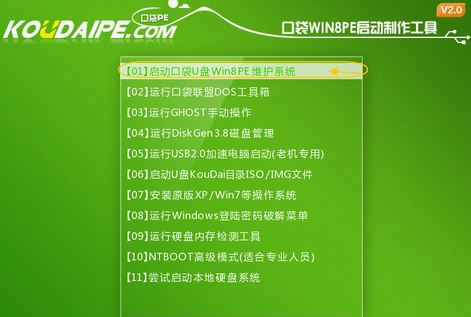
怎样用U盘下载win7系统安装系统图(1)
3.进入WinPE 2003或者Win8系统,桌面上有很多实用工具的快捷方式。我们选择口袋PE一键Ghost,双击打开。 如图(2):
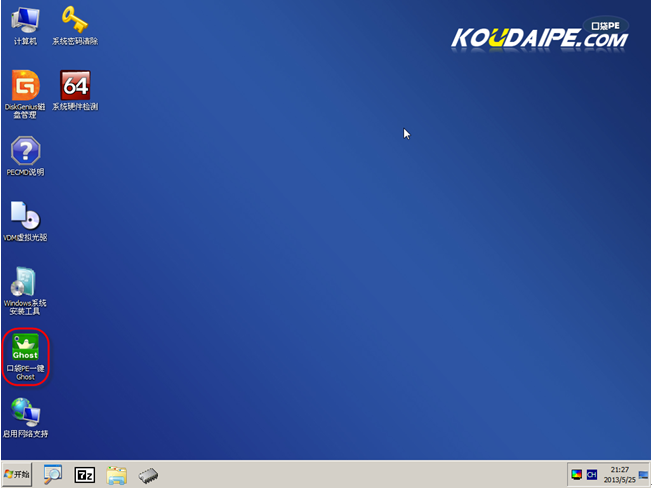
怎样用U盘下载win7系统安装系统图(2)
4.双击完成后即可显示口袋Ghost安装器界面,在界面中包括:还原分区、备份分区、自定义Ghost32及手动。我们在Ghost映像文件路劲中选择实现准备好的Win7 GHO文件,如需要更换或调整点击更多即可。如图(3):
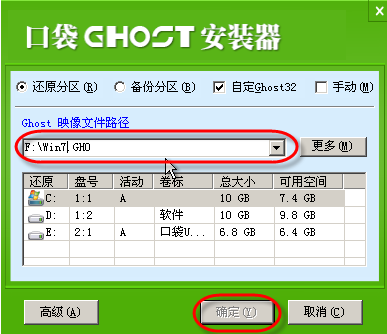
怎样用U盘下载win7系统安装系统图(3)
5.这时Ghost自动写入镜像文件。如图(4):
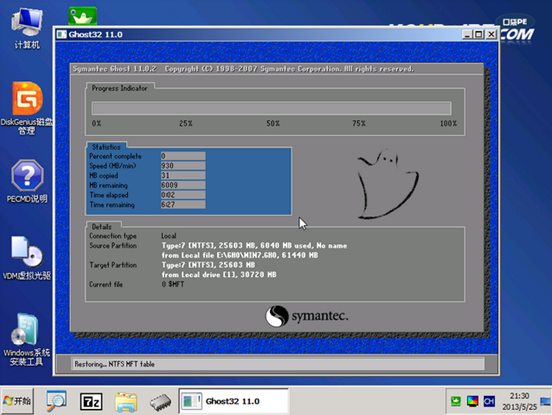
怎样用U盘下载win7系统安装系统图(4)
在接下来的过程中都是全自动安装w7系统步骤,大家只要坐等安装成功便可。
以上就是怎样用U盘下载win7系统安装系统的方法了,大家是否都已经掌握了这个方法呢?当然小编在最后还要提醒大家一句话,在重装电脑系统之前,一定要记得备份系统里的重要文件或者数据,因为重装系统的时候会格式化系统盘哦,文件丢失了有你哭的。
猜您喜欢
- U盘系统安装哪个程序好?2017-03-25
- 示例u盘启动盘如何制作2019-05-20
- u盘无法识别怎么办,小编告诉你U盘无法..2018-07-28
- 笔记本电脑u盘重装系统步骤..2022-12-18
- win10镜像文件怎么用U盘安装..2022-06-14
- del和F2进不了bios,小编告诉你电脑进..2018-01-03
相关推荐
- U盘读写速度制作教程 2017-08-19
- u盘安装win10系统教程 2019-06-29
- 用什么u盘一键重装系统好呢?.. 2017-07-16
- acer 4752g uefi格式转换方法 2017-06-11
- 小编告诉你u盘为何不显示 2017-02-07
- 怎样用u盘装系统,小编告诉你怎样用u盘.. 2018-04-11





 魔法猪一健重装系统win10
魔法猪一健重装系统win10
 装机吧重装系统win10
装机吧重装系统win10
 系统之家一键重装
系统之家一键重装
 小白重装win10
小白重装win10
 Mirillis Action! v1.14.2.0完美破解版(高清屏幕录像软件)
Mirillis Action! v1.14.2.0完美破解版(高清屏幕录像软件) 新萝卜家园Win7系统下载32位纯净版1802
新萝卜家园Win7系统下载32位纯净版1802 闪电极速浏览器 v8.8.3.4000官方版
闪电极速浏览器 v8.8.3.4000官方版 小白系统win10系统下载64位专业版v201803
小白系统win10系统下载64位专业版v201803 小白系统Ghost Win10 32位专业版下载 v1908
小白系统Ghost Win10 32位专业版下载 v1908 谷歌浏览器(C
谷歌浏览器(C 电脑店win8.1
电脑店win8.1 BT盒子v2.1.3
BT盒子v2.1.3 济宁快递单号
济宁快递单号 Firefox(火狐
Firefox(火狐 电脑公司ghos
电脑公司ghos 招财牛省钱浏
招财牛省钱浏 一键排版 v1.
一键排版 v1. 暴风影音5 5.
暴风影音5 5. 联想笔记本 G
联想笔记本 G PointerFocus
PointerFocus 粤公网安备 44130202001061号
粤公网安备 44130202001061号